excel如何交换上下单元格的内容?excel交换上下单元格的内容的教程
时间:2022-10-26 21:36
大家都知道excel是好用的表格软件,使用时怎么交换上下单元格的内容呢?下面小编给大家整理了相关步骤介绍,感兴趣的小伙伴不要错过哦!
excel如何交换上下单元格的内容?excel交换上下单元格的内容的教程

1、如图为原始数据区域。
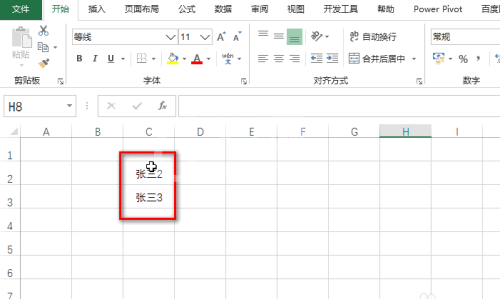
2、选中上面的单元格,移动光标到单元格下边沿,使得光标变为黑色十字

3、然后按下Shift键,并按下左键,向下移动到下面的单元格

4、可以看到上下单元格的内容已经完成了交换
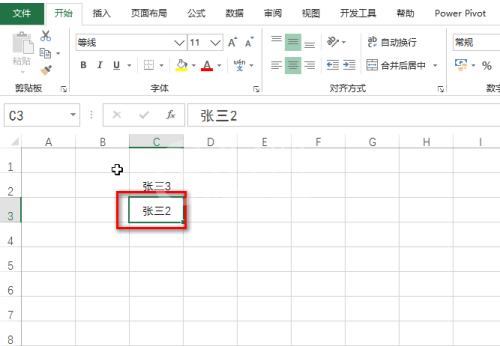
5、同理,可以将下方单元格的内容交换到上方的单元格中
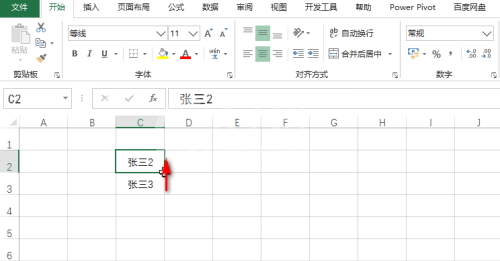
以上就是关于excel交换上下单元格的内容全部内容了,希望对大家有所帮助。



























